غالبًا ما يستخدم معظم الأشخاص المعادلة SUM و IF معًا لتلخيص الأرقام إذا استوفوا شرطًا معينًا. ومع ذلك ، لا يعرف الكثيرون أن هناك طريقة أبسط للقيام بذلك. عليك فقط استخدام صيغة SUMIF.
تابع القراءة لمعرفة ماهية صيغة SUMIF ، وبناء الجملة ، وكيف يمكنك استخدامها في جداول بيانات Google.
ما هو الغرض من وظيفة SUMIF؟
يجمع SUMIF بشكل أساسي بين وظيفتين أكثر وضوحًا في جداول بيانات Google. الدالة SUM و IF. إنه يعمل بشكل مشابه لـ دالة SUMIF في Excel.
كما توحي أسماء الوظيفتين ، تبحث هذه الوظيفة في نطاق خلايا محدد وتبحث عن تلك التي تطابق الشرط الذي يحدده المستخدم. إذا تم استيفاء هذا الشرط ، فسيتم استخراج القيم الموجودة في تلك الخلايا وإضافتها.
قبل المتابعة ، نوصي بالنظر في كيفية القيام بوظائف SUM والتعرف على إذا كانت الدالة. سيساعدك فهم هذه العناصر على إتقان وظيفة SUMIF بشكل أكثر كفاءة.
ميزة وظيفة SUMIF هي أنك لست مضطرًا للكتابة في الصيغتين يدويًا حيث يمكنك الحصول على نفس الإخراج باستخدام صيغة واحدة فقط ، مما يوفر لك الوقت والجهد والأخطاء المحتملة. إذا كنت ترغب في معرفة المزيد عن التلخيص في جداول بيانات Google، تحقق من الرابط للحصول على دليل كامل.
الفرق بين SUMIFS و SUMIF
الآن بعد أن عرفنا ما تفعله وظيفة SUMIF ، من الضروري فهم الاختلافات بين صيغة SUMIF وصيغة SUMIFS.
- سوميف: يتم استخدام هذه الصيغة عندما يكون هناك شرط واحد فقط يجب الوفاء به لتلخيص القيم في النطاق المحدد.
- SUMIFS: يتم استخدام هذه الصيغة في حالة الحاجة إلى تلبية أكثر من شرط واحد حتى يتم تنفيذ الصيغة.
صيغة الدالة SUMIF في جداول بيانات Google.
هناك ثلاث وسيطات مستخدمة في SUMIF لجداول بيانات Google:
= SUMIF (النطاق ، الشرط ، sum_range)
إليك ما تعنيه كل حجة في هذه الصيغة:
- نطاق: هذه هي الخلية أو نطاق الخلايا المراد اختباره لمعرفة ما إذا كانت تفي بشرط معين.
- حالة: هذا هو المعيار الذي يجب أن تفي به الخلية الموجودة في الوسيطة الأولى للتأهل كمطابقة.
- مجموع_راتب: هذه وسيطة اختيارية تُستخدم لتحديد نطاق الخلايا الذي يحتوي على القيم التي تحتاج الأوراق إلى إضافتها إذا تم الوفاء بالشرط المحدد. يتم استخدام المعلمة الأولى هنا إذا لم يتم تعريف هذا النطاق.
لاستخدام SUMIF بشكل مناسب ، قد تحتاج إلى تعلم عوامل التشغيل لوضعها في حقل الشرط. لكن لا تقلق ، يمكنك فقط متابعة هذا ورقة الغش في "جداول بيانات Google". هناك طريقتان أساسيتان لاستخدام هذه الصيغة في جدول البيانات. تتضمن الطريقة الأولى استخدام وسيطة مجموع النطاق ، بينما لا تحتوي الطريقة الثانية على نطاق مجموع محدد.
إذا تم تحديد sum_range ، فإن صيغة SUMIF تأخذ القيم الموجودة في sum_range وتضيفها إلى المجموع النهائي إذا تم استيفاء الشرط. إذا تم توفير الوسيطتين الأوليين ، فستنتقل الدالة SUMIF عبر كل خلية في النطاق وستضيف فقط الخلايا التي تفي بالشرط.
أمثلة SUMIF
على الرغم من أن النظر إلى بناء جملة الصيغة يعطينا فكرة جيدة عن كيفية استخدام الصيغة ، إلا أن النظر إلى الصيغة قيد التنفيذ يمكن أن يرفع مستوى فهمك. دعونا نلقي نظرة على بعض الأمثلة على صيغة SUMIF في جداول بيانات Google.
مثال 1: شرط رقمي
في هذا المثال ، لدينا نطاق عينة يحتوي على أرقام سالبة وموجبة. هنا ، نرغب في استخدام وظيفة SUMIF لتحديد الأرقام الموجبة فقط وإضافتها. فيما يلي الخطوات التي يجب عليك اتباعها لإدخال الصيغة في هذه الحالة:
- انقر فوق الخلية حيث ترغب في إدخال الصيغة ، C2 في المثال.
- أدخل الجزء الأول من الصيغة ، وهو = SUMIF (
- أدخل الوسيطة الأولى ، وهي النطاق. في هذه الحالة ، هو ج 2: أ 13.
- الآن أدخل المعامل الثاني ، وهو الشرط. في هذه الحالة ، هو ">=0."
- أضف قوس الإغلاق.
- يضعط يدخل لتنفيذ الصيغة.
في هذه الصيغة ، نحدد الوسيطة الثانية للتحقق مما إذا كانت القيمة في الخلية أكبر أو تساوي الصفر باستخدام >= المشغل أو العامل. يتم تحديد نطاق الخلايا في الوسيطة الأولى. نترك الوسيطة الثالثة فارغة ، فهي غير مطلوبة في هذه الحالة.
إذا كنت تريد بدلاً من ذلك تلخيص جميع الأرقام السالبة في مجموعة البيانات ، فاستخدم “<=0” كالحجة الثانية.
مثال 2: شرط النص
لقد تحققنا من وجود رقم محدد مسبقًا في نطاق البيانات في المثال السابق. الآن ، سنبحث عن نص محدد في مجموعة بيانات. فيما يلي الخطوات التي يجب عليك اتباعها لبناء الصيغة في هذه الحالة:
- انقر فوق الخلية حيث ترغب في إدخال الصيغة ، د 2 في المثال أعلاه.
- أدخل الجزء الأول من الصيغة ، وهو = SUMIF (
- أدخل نطاق الخلايا الأول للتحقق منه. في هذه الحالة ، نكتب نطاق الخلايا أ 2: أ 8.
- أضف الآن فاصلة واكتب الشرط المطلوب تحقيقه. في هذه الحالة ، نريد البحث عن "شاي." تأكد من كتابته داخل علامات الاقتباس.
- في هذا المثال ، سنحتاج إلى استخدام الامتداد sum_range لذلك سنكتب نطاق الخلايا B2: B8.
- أضف قوس الإغلاق.
- يضعط يدخل ينفذ.
في هذا المثال ، نقوم بما يلي:
- فحص الوسيطة الأولى وكتب نطاق النص.
- استخدم الحجة الثانية لتحديد أننا بحاجة إلى البحث عن الشاي.
- استخدم الوسيطة الثالثة للإشارة إلى النطاق الذي ستأخذ منه الأوراق القيم. هذا لأن البيانات التي نحتاجها موجودة في نطاق خلايا مختلف عن النطاق الذي نتحقق منه في الوسيطة الثانية.
مثال 3: استخدام عامل التشغيل لا يساوي
هذا مشابه للمثال الأخير. سنبحث هنا عن القيم التي لا تساوي قيمة محددة. هنا سوف نستخدم عامل التشغيل لا يساوي <> وسلسلة نصية.
إليك ما عليك القيام به لبناء الصيغة في هذه الحالة:
- انقر فوق الخلية الفارغة التي تريد إضافة الصيغة إليها ، د 2 في المثال.
- في الوسيطة الأولى ، نكتب نطاق الخلايا أ 2: أ 9.
- بعد الفاصلة ، اكتب الوسيطة الثانية. في هذه الحالة ، نكتب الوسيطة الثانية على النحو التالي "<> يوحنا. "(لا يساوي جون)
- حدد الوسيطة الثالثة على أنها نطاق الخلايا الذي يحتوي على بيانات المبيعات ، B2: B9.
اختتام وظيفة SUMIF
SUMIF هي وظيفة مفيدة للغاية تجمع بين اثنتين من أكثر الوظائف استخدامًا في جداول بيانات Google. إنها وظيفة متعددة الاستخدامات للغاية مع الكثير من التطبيقات عند إنشاء صيغ أكثر تعقيدًا. على الرغم من أن الأمر قد يكون مخيفًا في البداية ، إلا أنه لن يستغرق وقتًا طويلاً حتى تلف رأسك. بمجرد القيام بذلك ، ستكون جاهزًا للتعامل مع بعض الوظائف الأكثر تطلبًا.
6 صيغ أوراق جوجل المجنونة التي هي مفيدة للغاية
اقرأ التالي
مواضيع ذات صلة
- إنتاجية
- أوراق جوجل
عن المؤلف
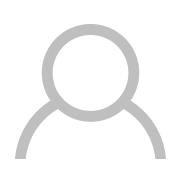
اشترك في نشرتنا الإخبارية
انضم إلى النشرة الإخبارية لدينا للحصول على نصائح تقنية ومراجعات وكتب إلكترونية مجانية وصفقات حصرية!
انقر هنا للاشتراك


